Thaum koj qhib koj lub browser thiab pom muaj Qab zib nplooj ntawv coj txawv txawv qhov koj niaj zaus nplooj ntawv. Nplooj ntawv no tsis yog muaj kev tshawb nrhiav, txawm hais tias thaum xub thawj siab zoo nws zoo li ntawd. Txhua yam yuav zoo, tab sis yeej yuav tshem tsis tau qhov kev xyiv fab no kiag li. Tsis muaj dab tsi hauv qhov browser nqis, muaj tib nplooj ntawv uas koj qhia ib zaug. Nws yog lub sij hawm kom paub yuav ua li cas kom tshem tau qhov kev tsis txaus siab thiab khav theeb Nplooj Ntawv.
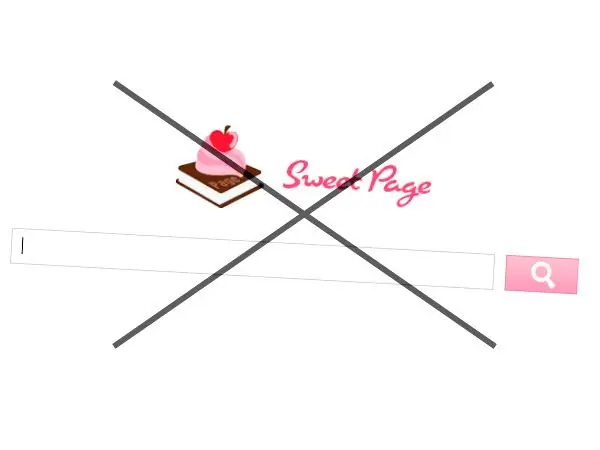
Nws los qhov twg los?
Qab zib Nplooj yuav tshwm sim tawm ntawm xiav. Piv txwv li, thaum txhim kho qee qhov program. Ib qho ntawm no yog Cam Studio thiab nws tsis muaj teeb meem yog tias koj tsis kuaj xyuas lub thawv thaum lub sijhawm teeb tsa lossis tsis. Kev mus saib qee lub vev xaib tsis zoo, ua si ntawm cov chij, rub tawm cov ntaub ntawv tsis nkag siab, koj tuaj yeem tau txais qhov kev zoo siab no hauv koj lub computer.
Dab tsi yog nws
Kev tshawb nrhiav ntev ntawm cov teeb meem no tau coj mus rau lub tswv yim tias qhov no tsis yog ib qho kev txhawj xeeb, tab sis tag nrho cov kab mob, kev nqis tes ua, kev teeb tsa chaw thau khoom pib ntawm nplooj ntawv pib, khaws cov ntaub ntawv tus kheej, thiab lwm yam.
- hloov browser luv luv;
- txhim kho add-ons hauv browsers;
- qhov kev teeb tsa li ib txwm ntawm Qab zib Nplooj li nplooj ntawv pib;
- Firefox teeb tsa kev hloov pauv;
- kev teeb tsa ntawm lub phiaj xwm tsis zoo uas tsis zoo.
Qab zib Tshem Tawm
Txoj kev hais daws teeb meem yooj yim tshaj plaws yog kev siv hluav taws xob hu ua CureIt! los ntawm kev tsim tawm ntawm Antivirus DrWeb. Txoj haujlwm pub dawb, rub tawm los ntawm cov nom tswv. Nws yog cov kab mob khaub thuas tiv thaiv kab mob uas tsis tas yuav nruab. Tsuas yog rub tawm, khiav thiab scan tag nrho cov kab ke.
Muaj cov ua ntej ntawm Nplooj Qab zib uas tsis raug tshem tawm los ntawm kev siv tshuaj tiv thaiv antivirus. Yog tias qhov no yog yam rau koj, mam li nyeem rau.
Kev Tuav Ncuav Qab Zib Nplooj Ntawv Tshem Tawm
Yog lawm, txoj kev yooj yim tshaj yog rho tawm cov browsers nrog koj txhua tus kheej kev teeb tsa, thiab tom qab ntawd rov kho lawv - yuav tsis muaj nplooj ntawv tsis muaj teebmeem, tab sis qhov no tsis yog peb txoj kev. Zoo sim cov hauv qab no:
Qhib Vaj Huam Sib Luag, Tom qab ntawd Cov Haujlwm thiab Nta. Saib nyob rau hauv daim ntawv teev npe kom pom tias muaj ib yam dab tsi hu ua Qab zib Nplooj ntawv, yam txawv txawv? Yog tias muaj, rho tawm.
Txheeb xyuas nplooj ntawv pib hauv txhua tus browser los ntawm cov chaw. Yog tias koj pom Cov Qab Qab Zib Nplooj, hloov mus rau lwm yam ntawm koj tus kheej.
Txheeb xyuas txhua qhov browser rau txuas ntxiv thiab txuas ntxiv, yog tias muaj, tom qab ntawd tshem tawm.
Qhov ua rau Qab zib Phab tseem tuaj yeem pom nyob hauv cov khoom ntawm browser luv luv. Txhua yam koj ua, nplooj ntawv lub siab tseem yuav qhib. Hauv qhov no, txoj cai-nias ntawm qhov browser shortcut, xaiv "Khoom". Ntawm Shortcut tab, saib seb puas muaj lwm yam nyob hauv qhov Object Field uas tsis yog txoj kev mus rau browser ua kom tiav. Feem ntau muaj ib txoj kab tom qab cov ntawv sib dhos, uas tau xa tawm Qab zib. Lwv cov kab no. Ib qho piv txwv ntawm txoj kev niaj zaus rau lub browser "C: / Cov Ntaub Ntawv Cov Ntaub Ntawv (x 86) Mozilla Firefox / firefox.exe" - txhua yam hauv qab yuav raug lwv tawm. Hloov "firefox.exe" tej zaum yuav muaj lwm tus npe browser.
Koj tuaj yeem ua tau, ib zaug hauv cov yam ntxwv ntawm browser luv luv, nyem rau ntawm "Cov ntaub ntawv chaw" khawm. Nrhiav cov ntaub ntawv xa mus ua haujlwm nyob rau hauv qhov program nplaub tshev, txoj nyem rau nws, xaiv "Xa", tom qab ntawd "Desktop (tsim kev qhia luv)". Rho tawm txoj kev qub hla mus, hloov qhov tshiab uas koj nyuam qhuav xa mus rau lub desktop. Cov txheej txheem yuav tsum tau ua raws li txhua tus muaj browsers.
Tu lub Firefox browser teeb tsa cov ntaub ntawv
Yog tias koj siv Firefox, Qab zib Nplooj ntawv kuj yuav tau sau nws qhov chaw hauv nws. Ua cov hauv qab no kom tshem tau qhov "phom sij":
Kaw koj tus browser. Pab kom pom cov kab ke system thiab cov ntaub ntawv zais cia. Txhawm rau ua qhov no, mus rau "Kuv Lub Computer", tom qab ntawd nias lub pob Alt rau ntawm cov keyboard, nyem rau "Service" khawm rau saum, tom qab ntawd "Folder Options". Xaiv cov "Saib" tab, nrhiav "Advanced options" window, khij lub vias mus rau hauv qab heev, ua kom cov khoom "Qhia pom cov ntaub ntawv, cov ntawv tais ceev tseg thiab tsav" kom nquag plias. Nyem Thov thiab OK.
Tam sim no mus rau C: / Cov Neeg Siv * KojUserName * / AppData / Roaming / Mozilla / Profiles. Hauv lus Askiv hais txog Windows, "Cov neeg siv" yuav muab npe "Cov Neeg Siv".
Cov nplaub tshev uas koj qhib yuav muaj ib daim nplaub tshev uas muaj sau ua ntu ntawm cov cim ua lub npe. Mus rau hauv nws. Nrhiav qhov prefs.js ntawv, qhib cov ntawv nrog notepad. Txhawm rau ua li no, txoj nyem rau ntawm cov ntawv, xaiv "Qhib nrog …".
Nrhiav nyob rau hauv qhib cov ntaub ntawv kab user_pref ("browser.newtab.url" … Thiab tom qab ntawd yuav muaj ib qho hais txog ntawm Qab zib. Muab cov kab no rho tawm, khaws cov kab no tawm.
Tam sim no qhov kev npaj txhij txog Nplooj Qab Zib tau raug tshem tawm ntawm koj lub khoos phis tawm tag nrho. Yog tias ib qho ntawm cov ntsiab lus tsis pab, lwm qhov yuav pab tau. Sim thiab tsis txhob cia ntau tus neeg tsim kev tsis zoo ua tsis zoo rau txoj kev xav ntawm koj.







